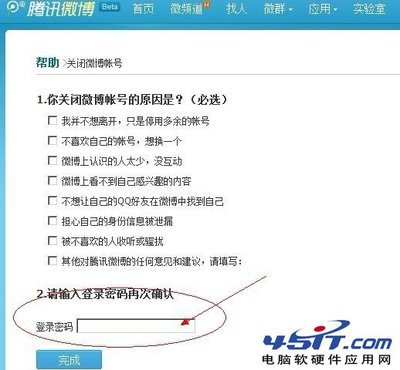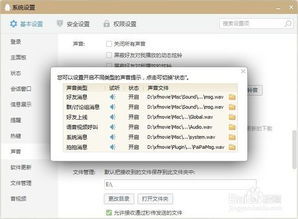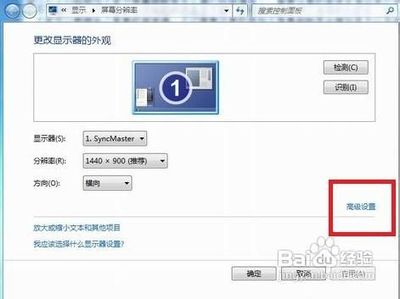1.打开控制面板
2.在“User Account and Familysettings(用户帐户与家庭设置)”中点击”Add or remove user account”
3.选中某一个用户账户,如Guest。
4.在该用户账户的属性页面中,点击“Go to the main User Accountpage”链接。
5.在“Make changes to your user account”页面里,点击“Change security settings”链接。以更改安全设置。
6.在“Turn on User Account Control (UAC) to makeyour computer more secure”页面里,除去“Use User Account Control (UAC) tohelp protect your computer”项的选择,然后点击“OK”按钮。
7.接下来,您需要重新启动系统。
要重新启动UAC功能,在进行此过程时,您点击选中“Use User Account Control (UAC) to helpprotect your computer”项并重新启动系统即可。
使用MSCONFIG关闭UAC
1.依次点击“开始 >运行”,输入MSCONFIG,打开系统配置实用程序 。
2.选择Tools(工具)选项卡,向下滚动找到“Disable UAP” (目前的WindowsVista Beta 2中如此,至于以后的测试及正式版本中是否仍存在该项则不得而知),选中该行。
1.点击“Launch”按钮
2.一个CMD窗口将会打开,当运行完毕后,将其关闭。
3.退出MSCONFIG,重启系统即可。
如果您以后想要重新开启UAC功能,只需选中”Enable UAP”行,同样进行操作一次即可开启。
使用Regedit关闭UAC
注册表是Windows系统的核心,其中包括与系统有关的各项设置,当然也可以通过使用Regedit编辑注册表来达到关闭UAC的目的。
注意:在对注册表进行操作之前,应先备份注册表,将要修改的注册表分枝导出到文本文件或以.reg为扩展名的注册表文件中,以防因操作失误导致系统不可用。
1.打开注册表编辑器RegEdit。
2.在注册表中找到如下的registry key:
HKEY_LOCAL_MACHINE Software Microsoft Windows CurrentVersionPolicies System
3.将名为EnableLUA的注册表项之值改为0
4.关闭注册表编辑器,重启系统以应用更改。
如果需要重新开启UAC功能,只需将该项值改为“1”即可。
使用组策略关闭UAC
要关闭UAC,同样也可以通过设置相应的组策略实现。
如果您的Windows Vista系统没有连入基于活动目录(ActiveDirectory)的本地网络,可使用组策略编辑器,具体步骤为:
开始(Start) > Run (运行) >gpedit.msc
如果您的Windows Vista系统连入了基于活动目录(ActiveDirectory)的本地网络,则需要使用组策略管理控制台,具体步骤为:
开始(Start) > Run (运行) > gpmc.msc
在组策略管理控制台窗口中,找到您的Windows Vista系统所属的域或OU,编辑其属性。
依次打开 Computer Configuration > Windows Settings> Security Settings > Local Policies> Security Options.
在右方面板中找到User Access Control policies ,需要对如下各项策略加以设定。

当然,修改完成后也需要重启系统以应用更改。
个别情况 uac影响上网
 爱华网
爱华网